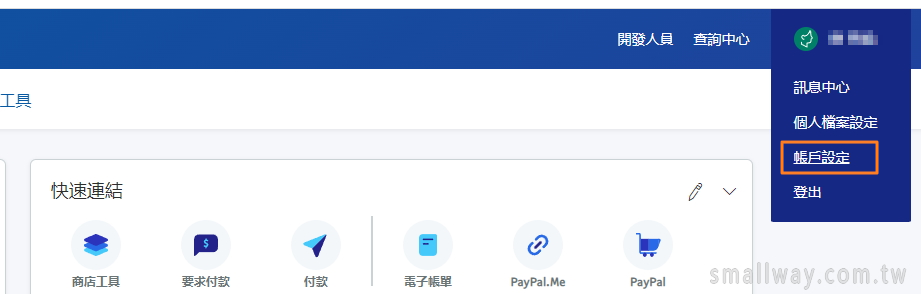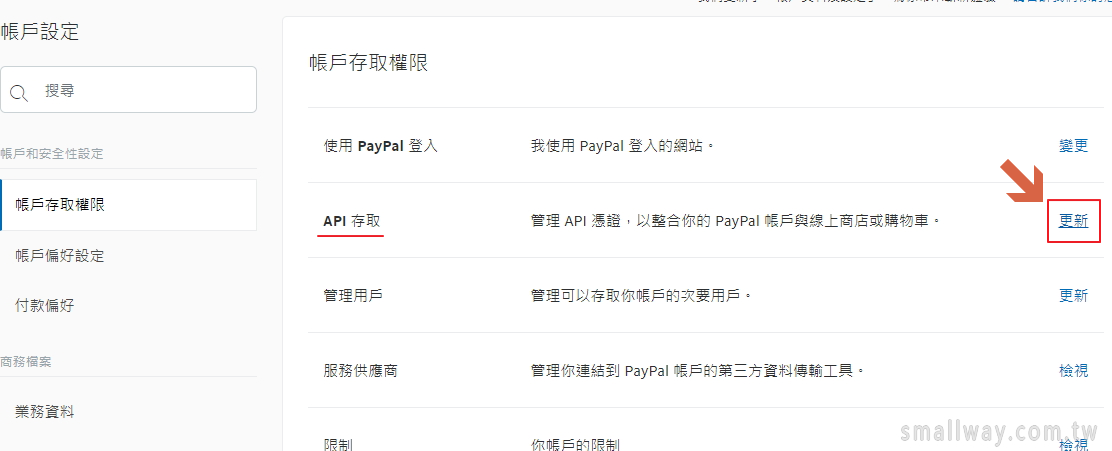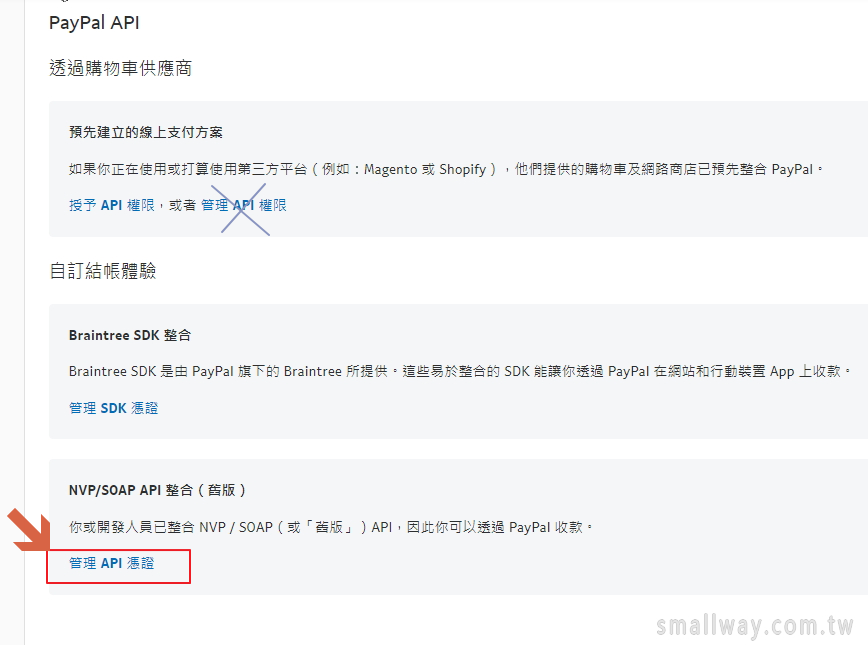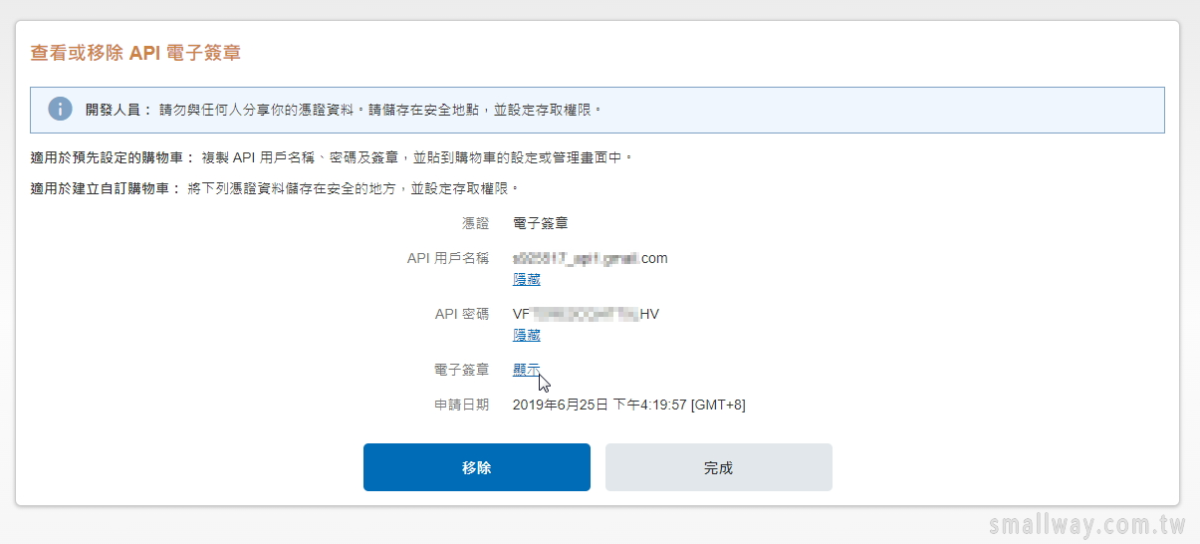網站上線後要做的事(1)-安裝資安防火牆
前言
主機端,有主機商該做的資安防護,這要看主機商本身防護能力而定,越有規模的主機商在資安方面理論上是不會太差。
網站端,就是得靠自己了,所以網站上線後優先要做的第1件事,就是在網站端安裝資安防火牆。
說明
資安防火牆有很多套可選擇,只要選擇一套即可,可以參考此篇。
實作
這裡就以我用的「Wordfence」當範例。
1、安裝免費版資安插件
後台搜尋安裝「Wordfence Security – Firewall, Malware Scan, and Login Security」,安裝完後啟用。
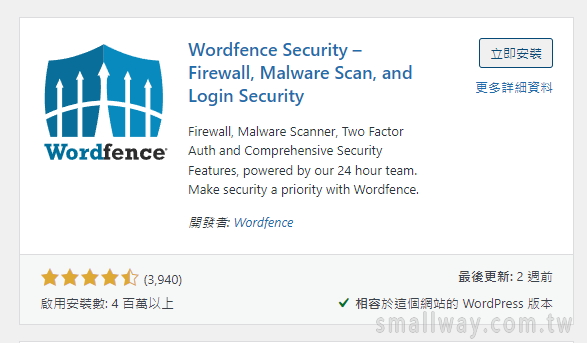
2、獲取免費啟動序號
免費序號需要用Email申請,不過也可以直接使用我申請好的序號。
那就直接從下圖的②開始,點擊②。
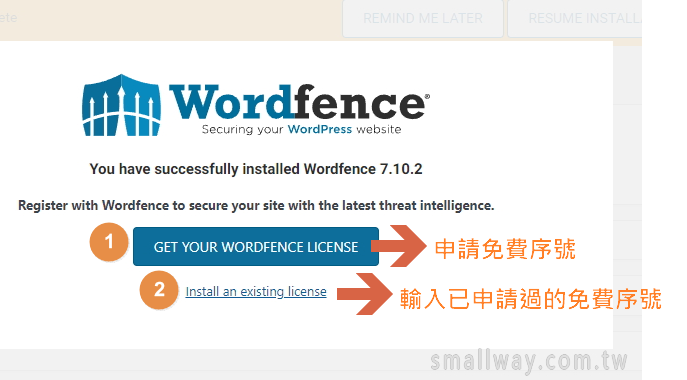
3、輸入Email與序號即可啟動成功
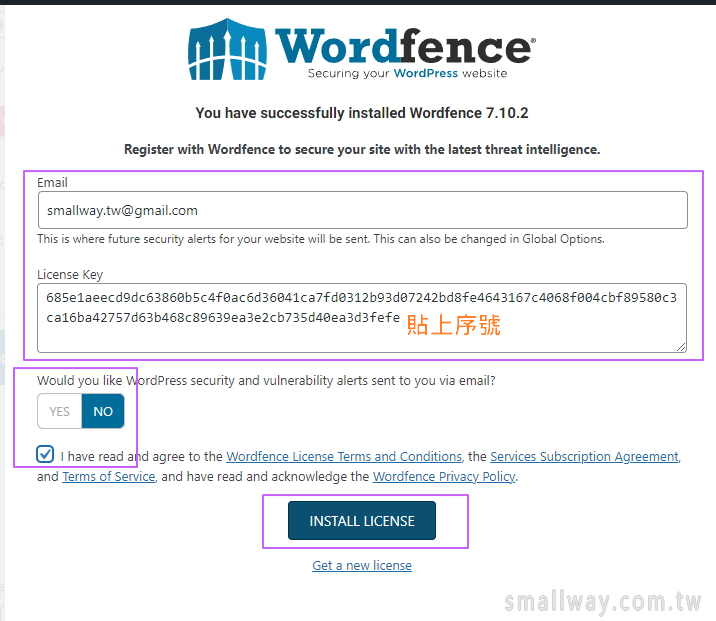
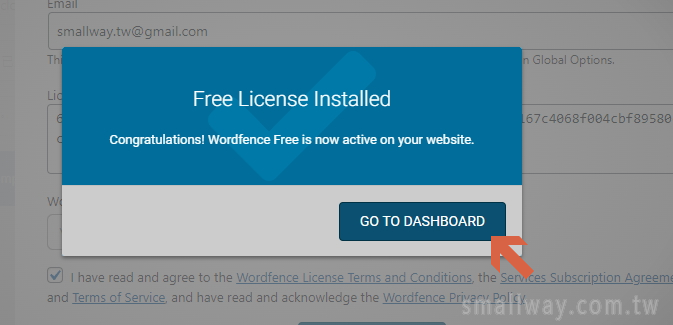
4、使用方式
一般而言,這種防火牆不用做什麼特別設定或操作,只要讓它「常駐」即可。
4.1 不過未來若覺得網站可能有中毒的跡象,可以使用此防火牆的掃毒功能,有九成的毒都可以掃出並按照提示做刪除或直接修復。
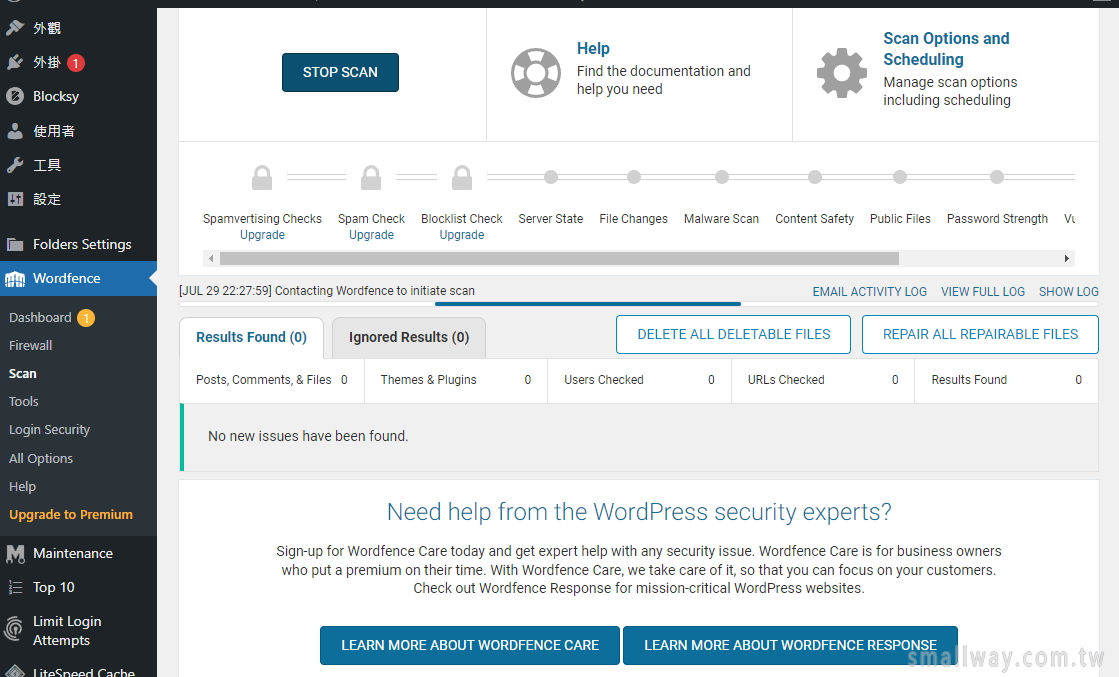
▼掃出中毒之檔案
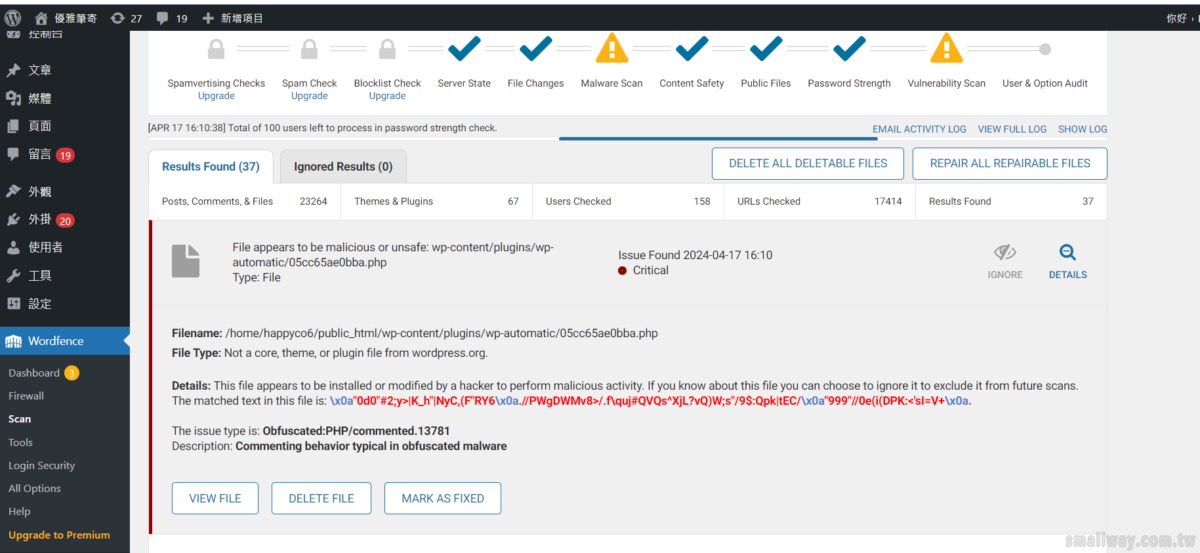
4.2 若想加強網站管理員的登入驗證,可以使用二階段驗證的動態密碼,可參考此篇《如何開啟登入後台時配合手機動態密碼二階段驗證?》。
4.3 處理已中毒之網站 :《如何用Wordfence修復中毒之網站?成功率高達九成。》

![[遠振主機]上傳的檔案超過了 php.ini 中 upload_max_filesize 參數的設定值-1](https://smallway.com.tw/wp-content/uploads/2023/07/image-77.png)
![[遠振主機]上傳的檔案超過了 php.ini 中 upload_max_filesize 參數的設定值-2](https://smallway.com.tw/wp-content/uploads/2023/07/image-78.png)
![[遠振主機]上傳的檔案超過了 php.ini 中 upload_max_filesize 參數的設定值-4](https://smallway.com.tw/wp-content/uploads/2023/07/image-80.png)
![[遠振主機]上傳的檔案超過了 php.ini 中 upload_max_filesize 參數的設定值-5](https://smallway.com.tw/wp-content/uploads/2023/07/image-81.png)
![[全站搬家]網站打包檔下載(備份)+打包檔重新上傳(還原)-使用Backup Migration -1](https://smallway.com.tw/wp-content/uploads/2023/07/image-55.png)
![[全站搬家]網站打包檔下載(備份)+打包檔重新上傳(還原)-使用Backup Migration -2](https://smallway.com.tw/wp-content/uploads/2023/07/image-56.png)
![[全站搬家]網站打包檔下載(備份)+打包檔重新上傳(還原)-使用Backup Migration -3](https://smallway.com.tw/wp-content/uploads/2023/07/image-57.png)
![[全站搬家]網站打包檔下載(備份)+打包檔重新上傳(還原)-使用Backup Migration -6](https://smallway.com.tw/wp-content/uploads/2023/07/image-60.png)
![[全站搬家]網站打包檔下載(備份)+打包檔重新上傳(還原)-使用Backup Migration -5](https://smallway.com.tw/wp-content/uploads/2023/07/image-59.png)
![[全站搬家]網站打包檔下載(備份)+打包檔重新上傳(還原)-使用Backup Migration -7](https://smallway.com.tw/wp-content/uploads/2023/07/image-61.png)
![[全站搬家]網站打包檔下載(備份)+打包檔重新上傳(還原)-使用Backup Migration -8](https://smallway.com.tw/wp-content/uploads/2023/07/image-62.png)
![[全站搬家]網站打包檔下載(備份)+打包檔重新上傳(還原)-使用Backup Migration -9](https://smallway.com.tw/wp-content/uploads/2023/07/image-63.png)
![[全站搬家]網站打包檔下載(備份)+打包檔重新上傳(還原)-使用Backup Migration -10](https://smallway.com.tw/wp-content/uploads/2023/07/image-64.png)
![[全站搬家]網站打包檔下載(備份)+打包檔重新上傳(還原)-使用Backup Migration -11](https://smallway.com.tw/wp-content/uploads/2023/07/image-65.png)
![[全站搬家]網站打包檔下載(備份)+打包檔重新上傳(還原)-使用Backup Migration -12](https://smallway.com.tw/wp-content/uploads/2023/07/image-66.png)
![[全站搬家]網站打包檔下載(備份)+打包檔重新上傳(還原)-使用Backup Migration -13](https://smallway.com.tw/wp-content/uploads/2023/07/image-67.png)
![05_[實作]設計「作品集」版型與內容-4](https://smallway.com.tw/wp-content/uploads/2023/07/image-49.png)
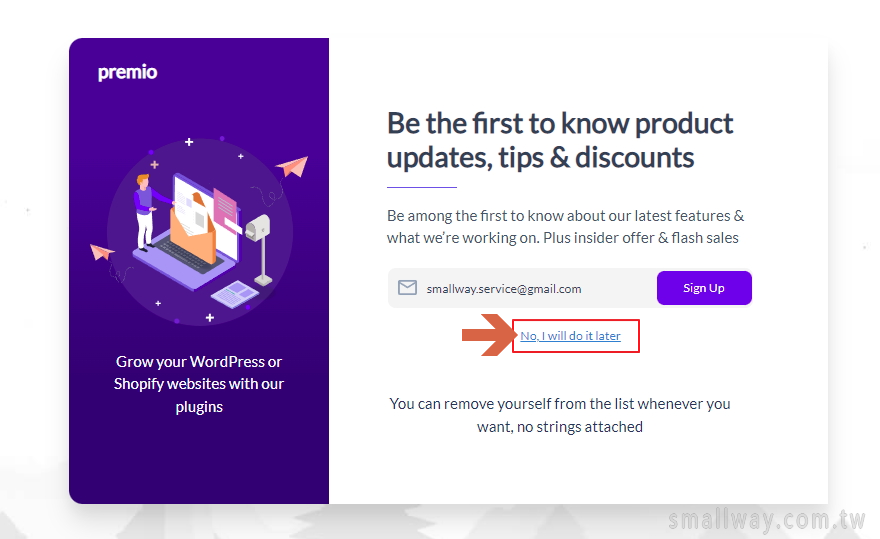
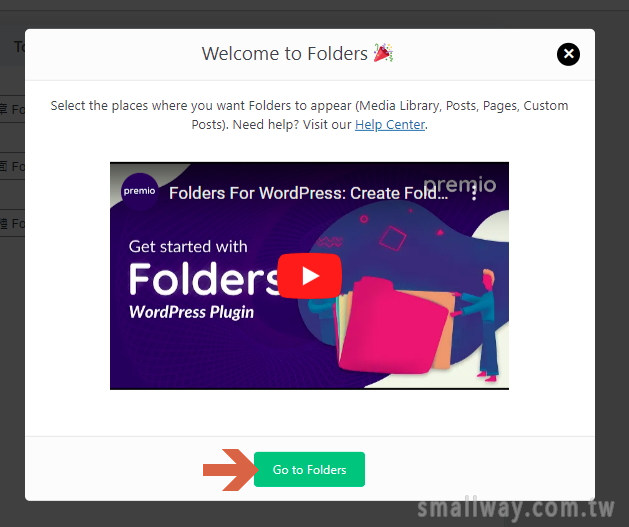
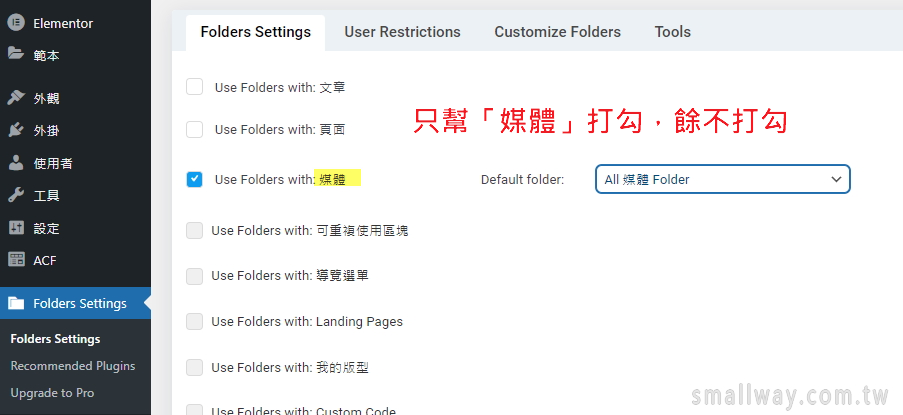
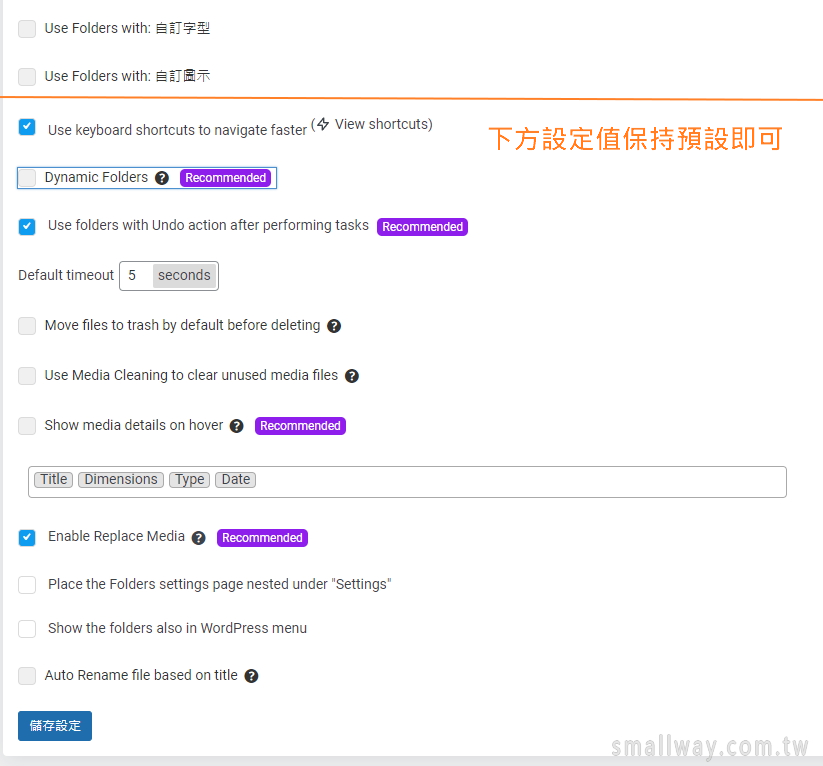
![05_[實作]設計「作品集」版型與內容-2](https://smallway.com.tw/wp-content/uploads/2023/03/image-91.png)
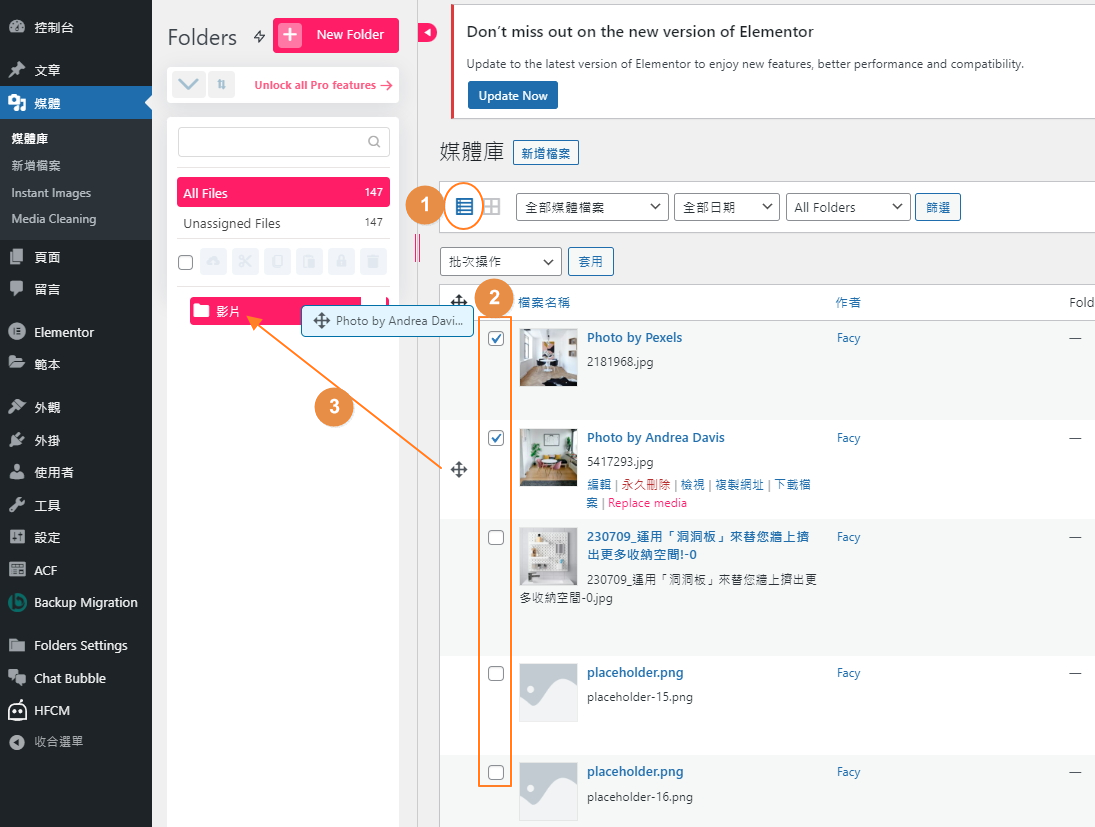

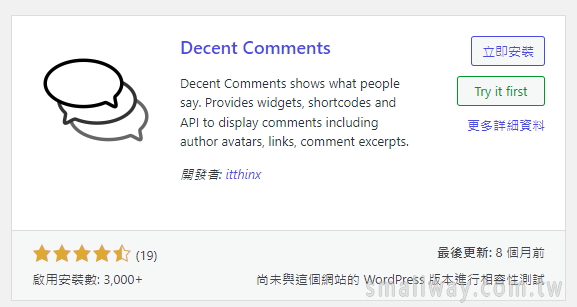
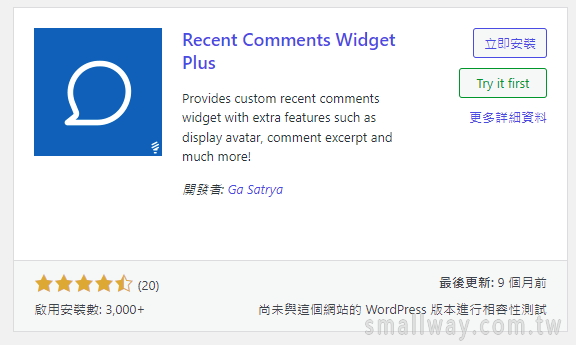
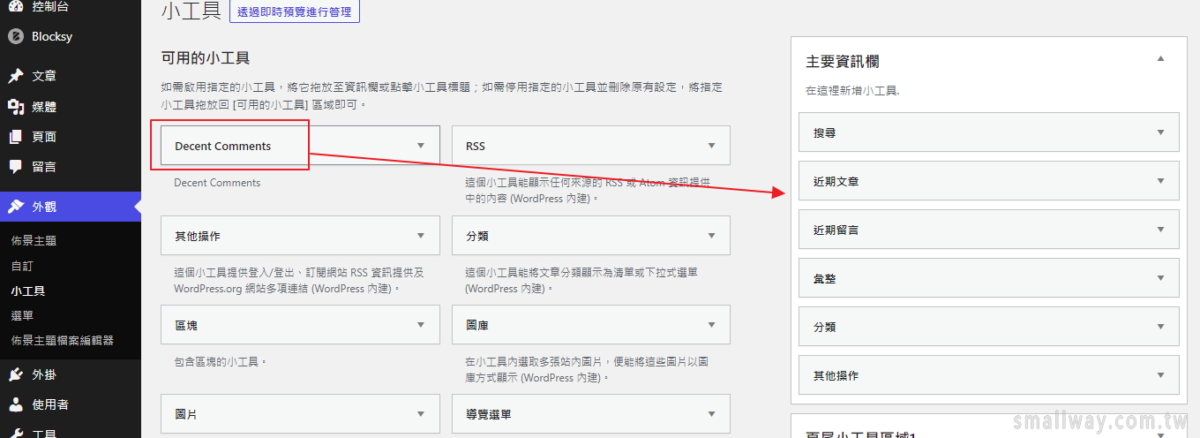
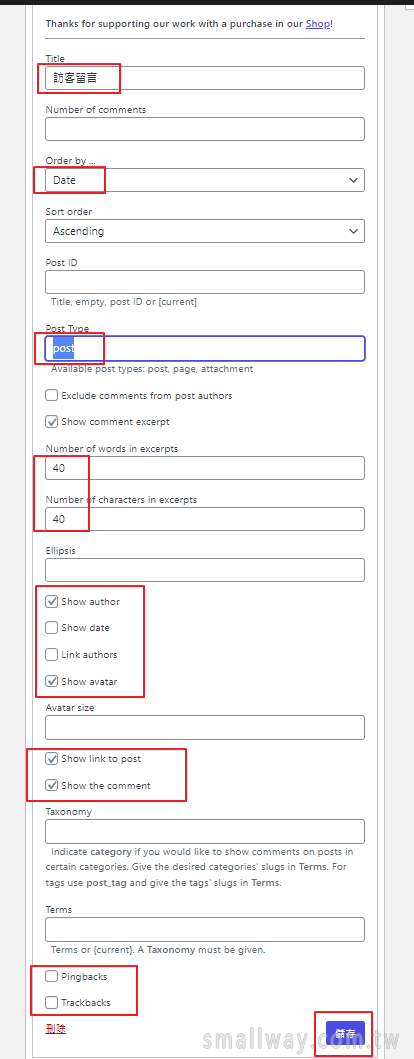
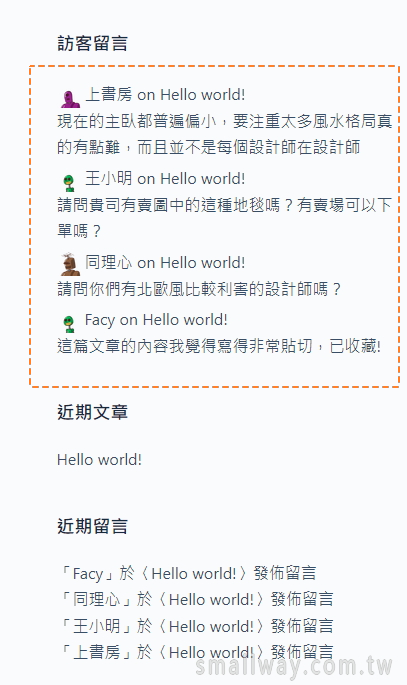
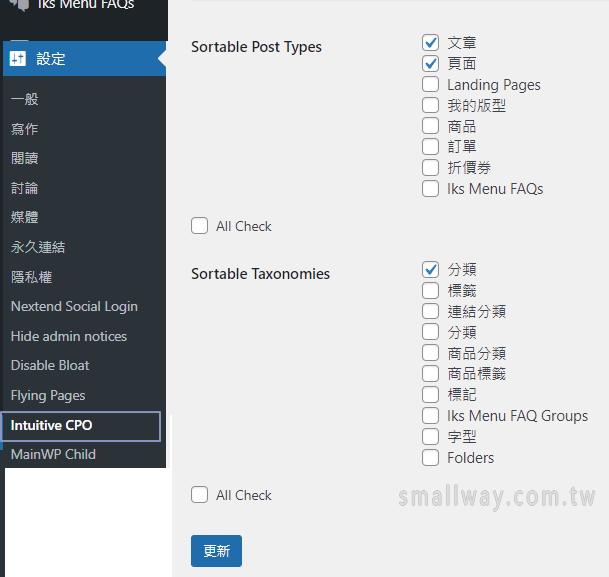
![[繳費]Cloudways主機如何更改付款的信用卡?-6](https://smallway.com.tw/wp-content/uploads/2023/06/image-9.png)
![[繳費]Cloudways主機如何更改付款的信用卡?-1](https://smallway.com.tw/wp-content/uploads/2023/06/image-4.png)
![[繳費]Cloudways主機如何更改付款的信用卡?-2](https://smallway.com.tw/wp-content/uploads/2023/06/image-6.png)
![[繳費]Cloudways主機如何更改付款的信用卡?-4](https://smallway.com.tw/wp-content/uploads/2023/06/image-7.png)
![[繳費]Cloudways主機如何更改付款的信用卡?-5](https://smallway.com.tw/wp-content/uploads/2023/06/image-8.png)